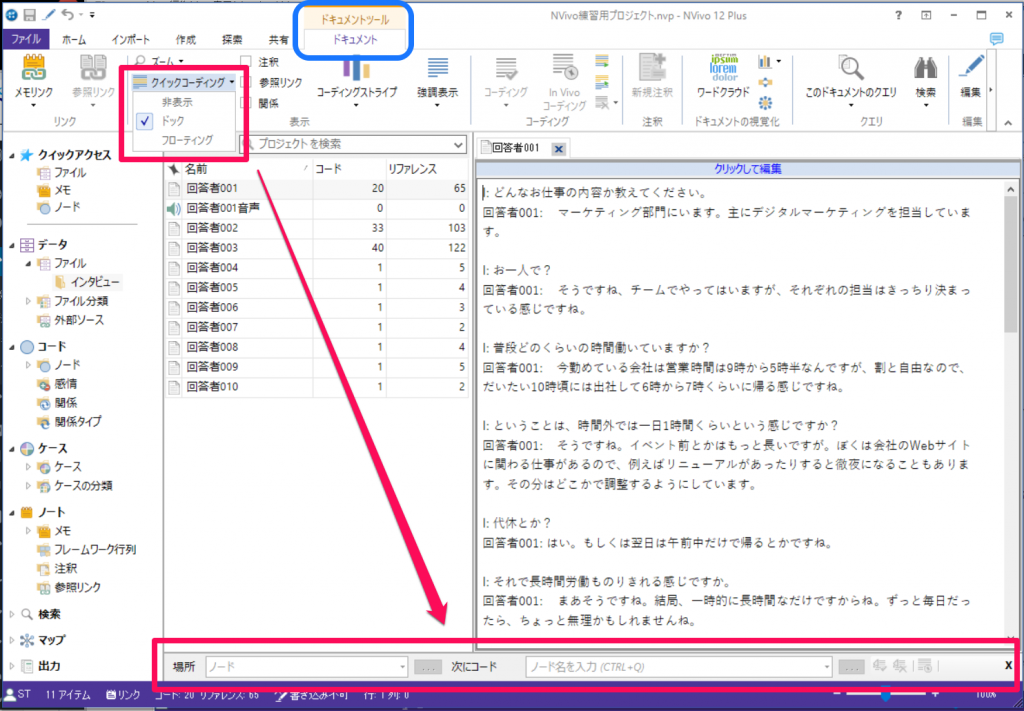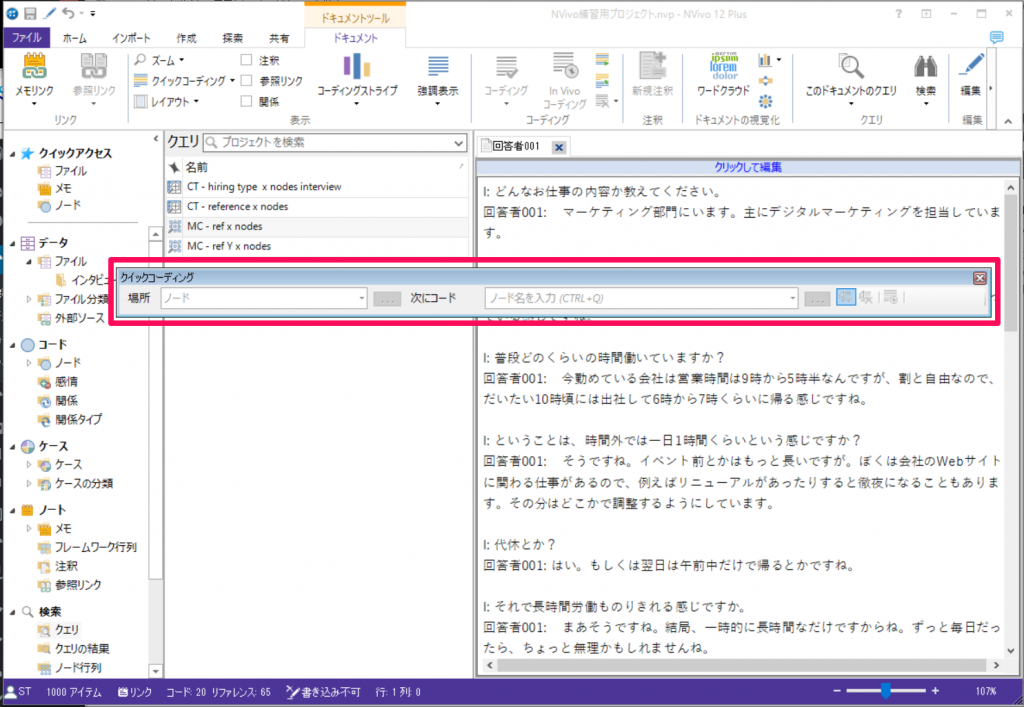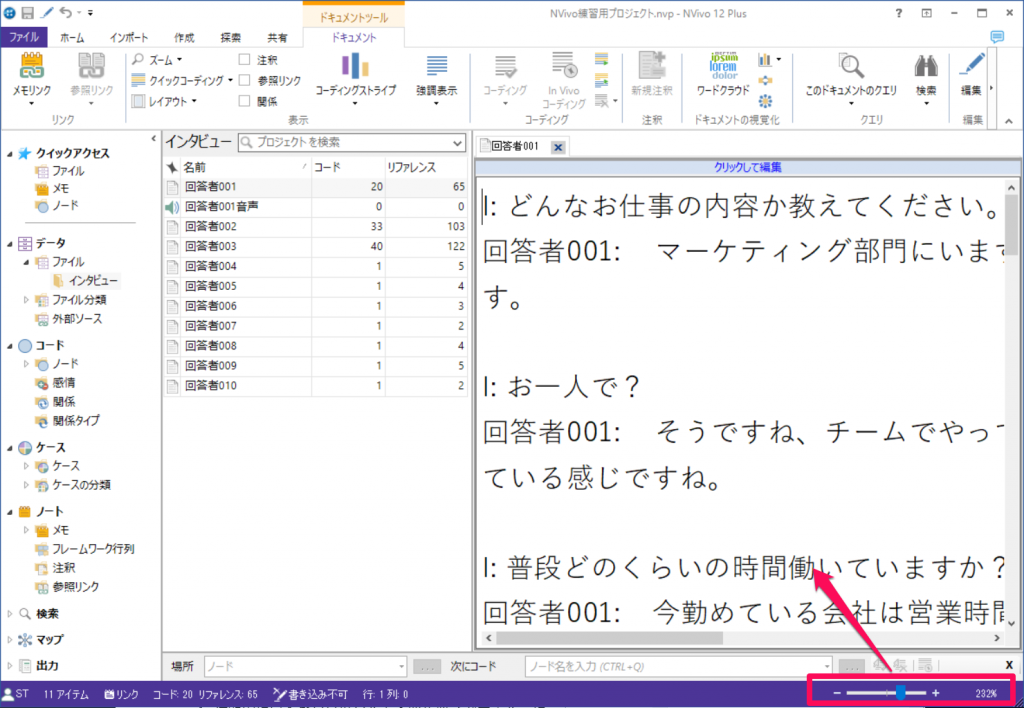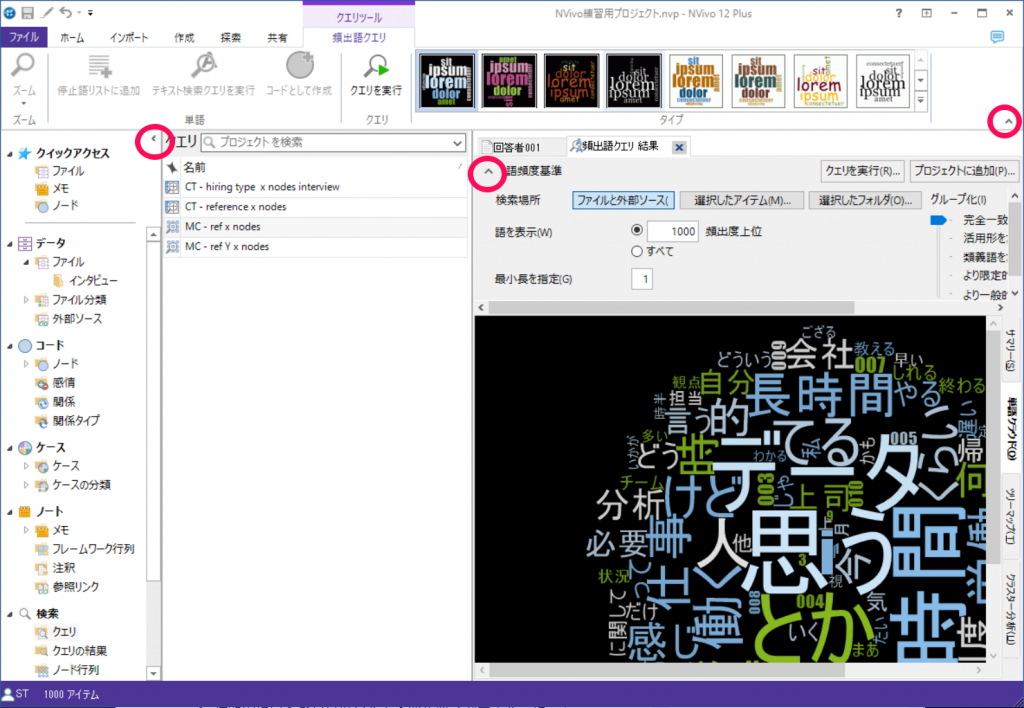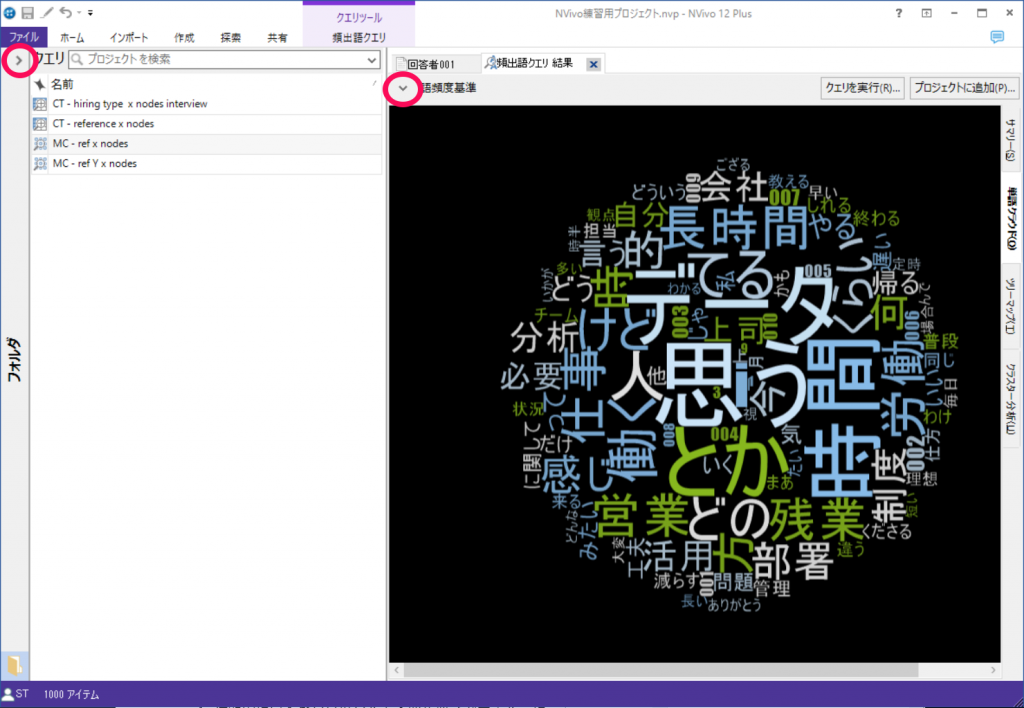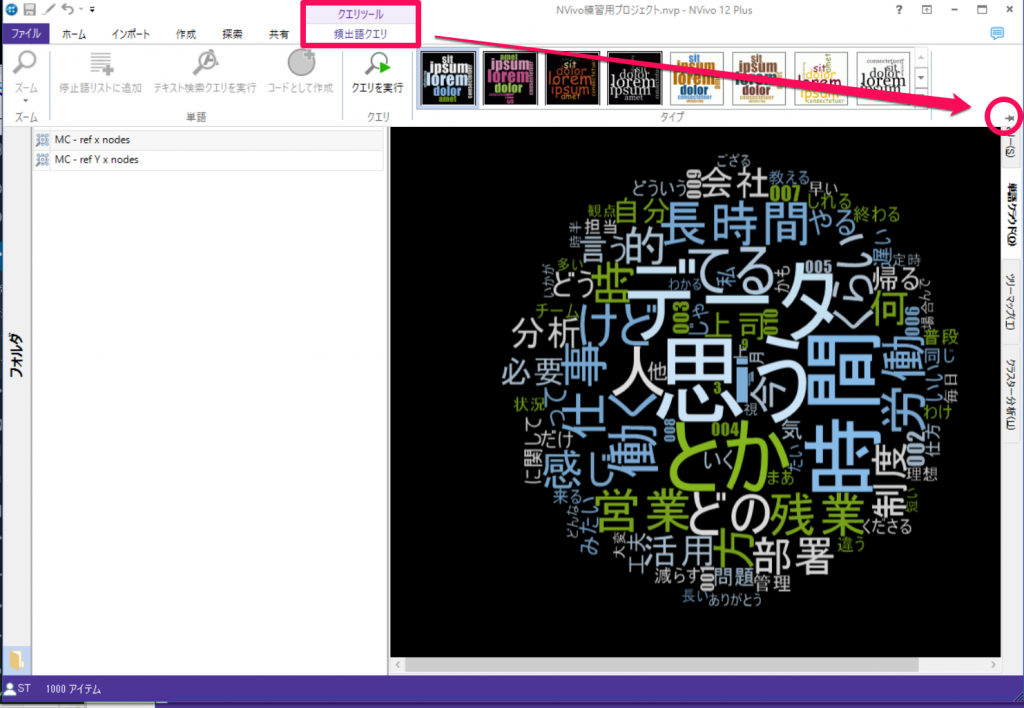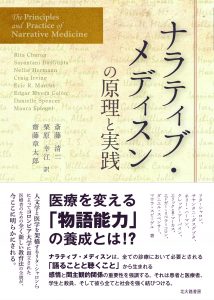NVivo – ワークスペースを使いやすく その4
表示/非表示、拡大/縮小、最小化
NVivoの画面 -ワークスペースを使いやすくする方法のご紹介4回目です。
ワークスペースのうち、①ナビゲーションビュー、②検索バー、③クイックコーディングバーは表示/非表示を切り替えることができます。
①ナビゲーションビュー、②検索バーは、リボン[ホーム]→[ワークスペース]で

③クイックコーディングバーはフ開いているファイルに応じて表示される[××ツール](下の例では[ドキュメントツール])から指定します。
[クイックコーディング]→「非表示」をクリックすクイックコーディングバーが表示されなくなります。
再表示するには「ドック」または「フローティング」をクリックします。
「フローティング」を選ぶと、[クイックコーディングバー]が別ウィンドウで開き、移動可能になります。
右下に表示されるスライダーで、[詳細ビュー]の拡大/縮小が可能です。
[リボン]や[ナビゲーションビュー]、クエリの設定などで上で赤で囲んだ「<」マークが表示されている場合、これをクリックすと最小化できます。
最小化するとコンテンツを表示するスペースを広く使うことができます。「>」をクリックすると元の表示に戻ります。
[リボン]の表示を戻すには、何かメニューを開き、ピンのマークをクリックします。